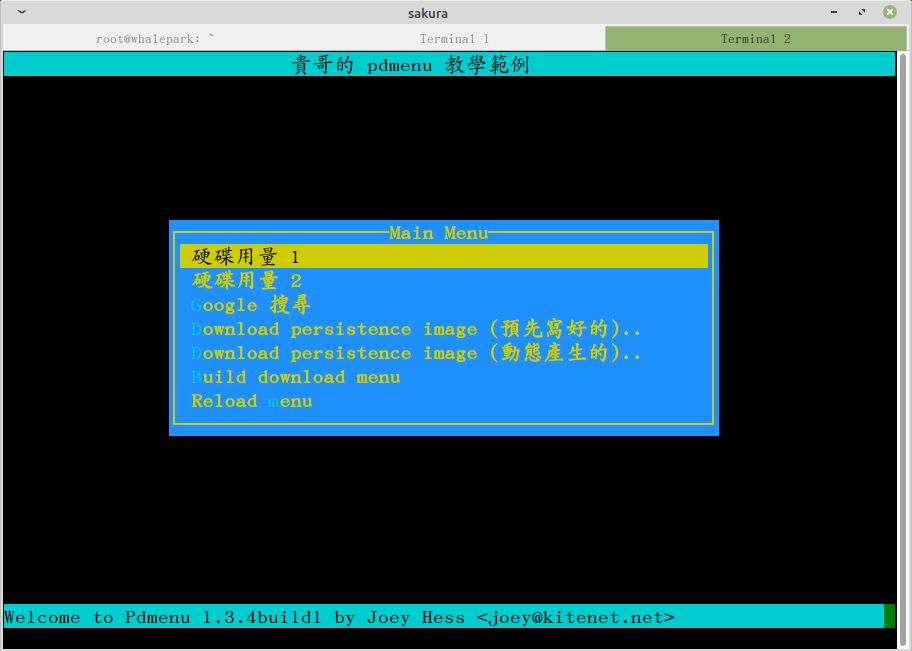 像我天天在用
regular expressions、 命令代換 $(...)、 pipe 等等工具,
把很多小工具湊起來解決自己日常生活的轉檔/撈資料等等問題,
如果有人願意請我幫他檢視經常性的電腦工作流程,
一定可以發現很多重複性、 機械化的動作其實都可以用簡單兩三句
perl + shell script 解決。
(可惜連老婆都不覺得她需要我幫忙, 更不想改用 linux...)
總之假設你身旁有一位已被你說服用 linux 的電腦麻瓜,
而且你已幫他寫了很多 scripts。 下一步就是用
pdmenu
把這些 scripts 包成一個文字選單,
讓他可以用快速鍵或滑鼠點選執行你幫他寫的 scripts。
像我天天在用
regular expressions、 命令代換 $(...)、 pipe 等等工具,
把很多小工具湊起來解決自己日常生活的轉檔/撈資料等等問題,
如果有人願意請我幫他檢視經常性的電腦工作流程,
一定可以發現很多重複性、 機械化的動作其實都可以用簡單兩三句
perl + shell script 解決。
(可惜連老婆都不覺得她需要我幫忙, 更不想改用 linux...)
總之假設你身旁有一位已被你說服用 linux 的電腦麻瓜,
而且你已幫他寫了很多 scripts。 下一步就是用
pdmenu
把這些 scripts 包成一個文字選單,
讓他可以用快速鍵或滑鼠點選執行你幫他寫的 scripts。
請安裝 pdmenu 套件, 並下載
example.pdmenu, 然後執行: pdmenu -c example.pdmenu 。
給使用者的快速提醒:
- 用上下箭頭移動, 按 Enter 選擇。
- 或是按特殊顏色的字元, 那是快速鍵。
- 如果是在純文字模式下 (vt1 到 vt6) 而且系統有安裝 gpm, 滑鼠也可以用。
- Esc 鍵是離開, 或是退回上一層選單。
- 有時畫面會亂掉, 可以按 ctrl-r 重新整理。
再來是 pdmnu 選單檔的撰寫要點, 從最簡單的開始:
- 縮排空格數其實並不重要。
- 每個選項一列; 如果太長需要換列, 就要在未完的那一列最後面加上 \ 。
- 每個選項有四個欄位: pdmenu 命令、 顯示的文字含快速鍵、 選項、 要執行的 shell 命令。
- 最常用最簡單的 pdmenu 命令就是 exec, 也就是執行某個命令。
- 顯示的文字我偏好用英文, 這樣子在 (未進入 X window 的) 純文字終端機 vt1 到 vt6 裡面也可以讀, 而且 (用 _ ) 指定快速鍵比較自然。
- 選項的話, 我最常用的是 pause 或 display, 主要都是要讓系統可以停下來讓用戶看執行的結果。 用 display 看起來比較漂亮; 但如果想保留先前的指令的結果, 用 pause 比較合適。 請見 「硬碟用量」 的兩個範例。
- 如果有些命令需要用戶填參數, 可以用 edit 選項。 這會令 pdmenu 跳出一列的輸入框, 再把用戶填的結果塞到命令列上適當的地方: 從 ~ 開始到 ~ 為止的那一串會被用戶填的結果代換掉。 像 google 的那個例子, pdmenu 所印的輸入框裡, 標題會是 「搜尋關鍵詞」 而預設值 (使用者想搜尋什麼?) 會是 「玩具烏托邦」。 中文字的位置怪怪的... 沒有深入研究。
- 如果要顯示子選單, 就用 show 這個 pdmenu 命令。 此時最後一欄是子選單的名稱。
另外 pdmenu 有一個 preproc 命令可以動態地產生選單內容;
不過我自己沒在用, 而是會採取以下兩步驟達到類似的效果:
先用一個 exec 指令 (例如範例中的 "_Build download menu")
產生一個 pdmenu 檔 (wget.pdmenu),
再叫 pdmenu 重新載入主選單 ("Reload _menu"),
此時這個新產生的 pdmenu 檔就會被主選單裡面的 read 命令讀進來。
以這個下載的範例來說, 我可以在伺服器上新增一個映像檔,
然後請用戶執行這兩步, 就會看到新的 (多一個選項的) 下載子選單。
exec:Reload _menu::exec pdmenu -c example.pdmenu
當中的第二個 exec 是叫 shell 不要再 fork 一個子程序,
而是直接變身成下一個 pdmenu , 以免變成 tail recursion 製造不必要的浪費。
更完整的說明請見 man pdmenurc 。
Pdmenu 超級好用的, 比 dialog 簡單太多了。
我大概十幾年前就發現了, 這兩年為了管理電腦教室才又開始用。
可是竟然連英文的文章都找不太到。 那就由我來分享給小格的讀者們吧!
 大人問小孩: 「全世界的玩具隨便你挑? 這怎麼可能?
如果我要的玩具只有一個, 正好又被別人借走了呢?」
大人問小孩: 「全世界的玩具隨便你挑? 這怎麼可能?
如果我要的玩具只有一個, 正好又被別人借走了呢?」


沒有留言:
張貼留言
因為垃圾留言太多,現在改為審核後才發佈,請耐心等候一兩天。